
Prohlížeč Firefox vám umožňuje upravit mnoho aspektů nastavení webové stránky před odesláním na tiskárnu. To zahrnuje standardní možnosti, jako je orientace a měřítko stránky, a pokročilé funkce, jako je tisk a zarovnání vlastních záhlaví a zápatí. Tento tutoriál vysvětluje přizpůsobitelné možnosti a naučí vás, jak jednotlivé upravit. Tento tutoriál platí pro webový prohlížeč Mozilla Firefox v operačních systémech Windows, Mac OS X, macOS Sierra a Linux.
Najděte příkaz Tisk
Nejprve otevřete prohlížeč Firefox. zmáčkni hlavní menu tlačítko, znázorněné třemi vodorovnými čarami a umístěné v pravém horním rohu okna prohlížeče. Když se objeví rozbalovací nabídka, vyberte Tisk volba.
Orientace
Firefox Náhled před tiskem rozhraní by se nyní mělo zobrazit v novém okně, které ukazuje, jak bude aktivní stránka vypadat, když bude odeslána na určenou tiskárnu nebo do souboru. V horní části tohoto rozhraní je více tlačítek a rozevírací nabídky, včetně možnosti výběru buď Portrét nebo Krajina pro orientaci tisku.
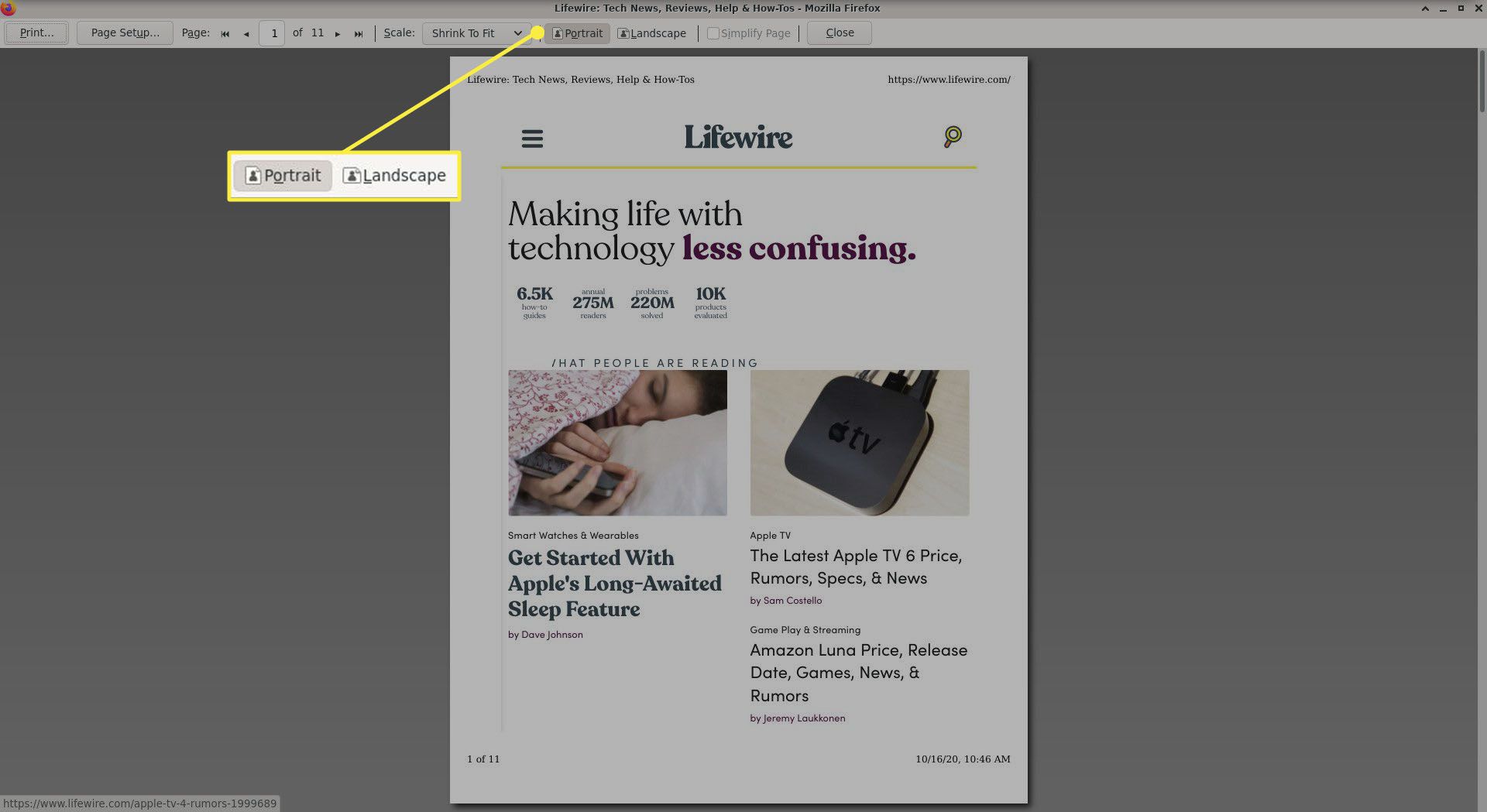
Li Portrét (výchozí možnost) je vybrána, stránka se vytiskne ve standardním svislém formátu. Li Krajina je vybrána, stránka se vytiskne v horizontálním formátu, který se běžně používá v případě, že výchozí režim nestačí k přizpůsobení části obsahu stránky.
Měřítko
Přímo vlevo od možností Orientace se nachází Měřítko nastavení, doprovázené rozbalovací nabídkou. Zde můžete upravit rozměry stránky pro účely tisku. Například úpravou hodnoty na 50%stránka se vytiskne v měřítku poloviny původní stránky.
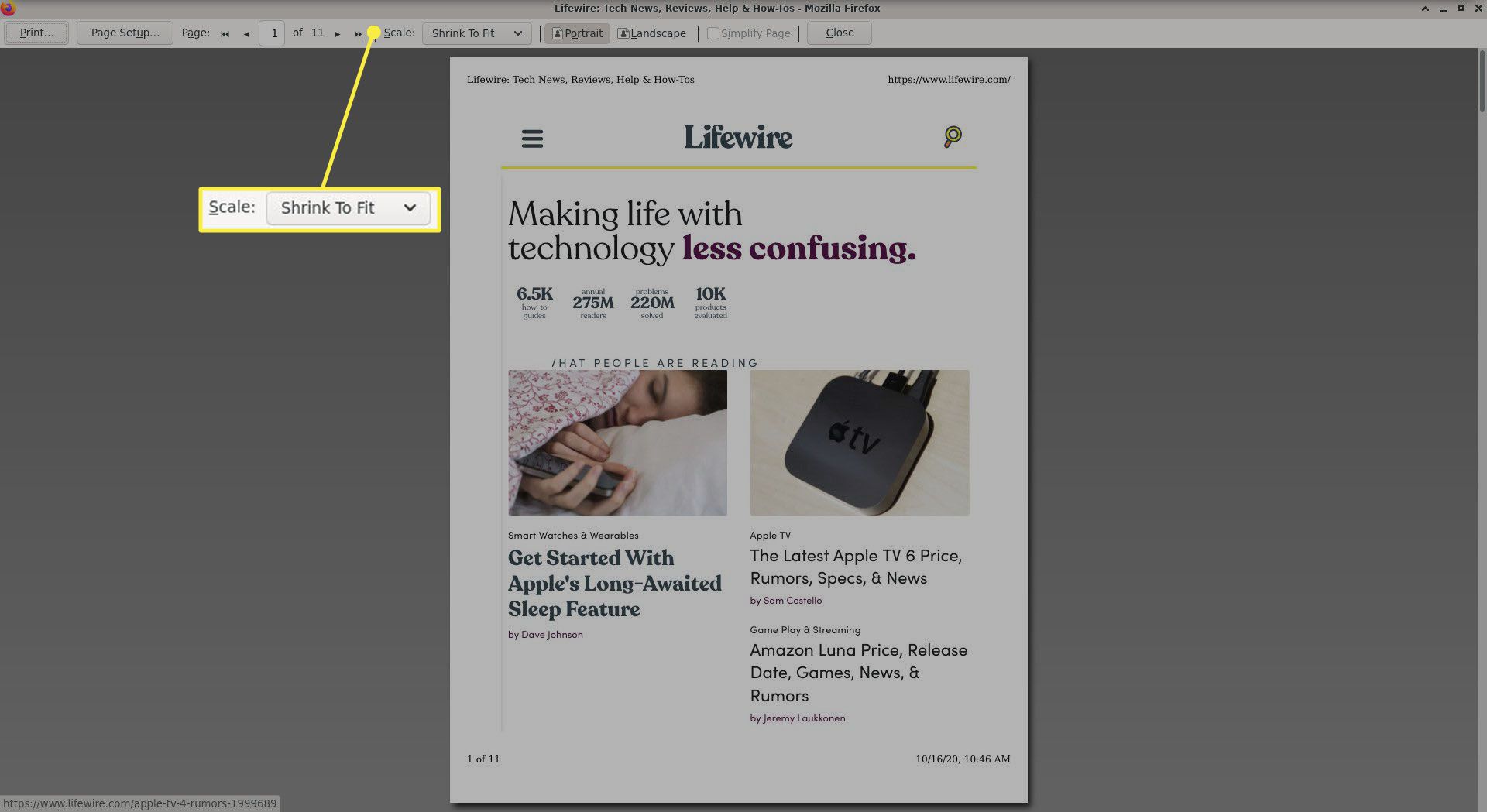
Standardně je Zmenšit na fit je vybrána možnost. Po aktivaci prohlížeč vytiskne stránku tak, aby byla webová stránka upravena tak, aby odpovídala šířce tiskového papíru. Pokud máte zájem o ruční změnu hodnoty měřítka, vyberte rozevírací nabídku a zvolte Zvyk volba. V tomto rozhraní je také tlačítko označené Nastavení stránky, která spustí dialog obsahující několik možností souvisejících s tiskem, které jsou rozděleny do dvou částí: Formát a možnosti a Okraje a záhlaví/zápatí.
Možnosti
The Možnosti karta obsahuje několik možností, jak změnit vzhled vytištěné stránky, včetně možnosti doplněné zaškrtávacím políčkem označeným Tisk pozadí (barvy a obrázky). Při tisku stránky Firefox automaticky neobsahuje barvy pozadí a obrázky. To je záměrné, protože většina lidí chce tisknout pouze obrázky s textem a popředím.
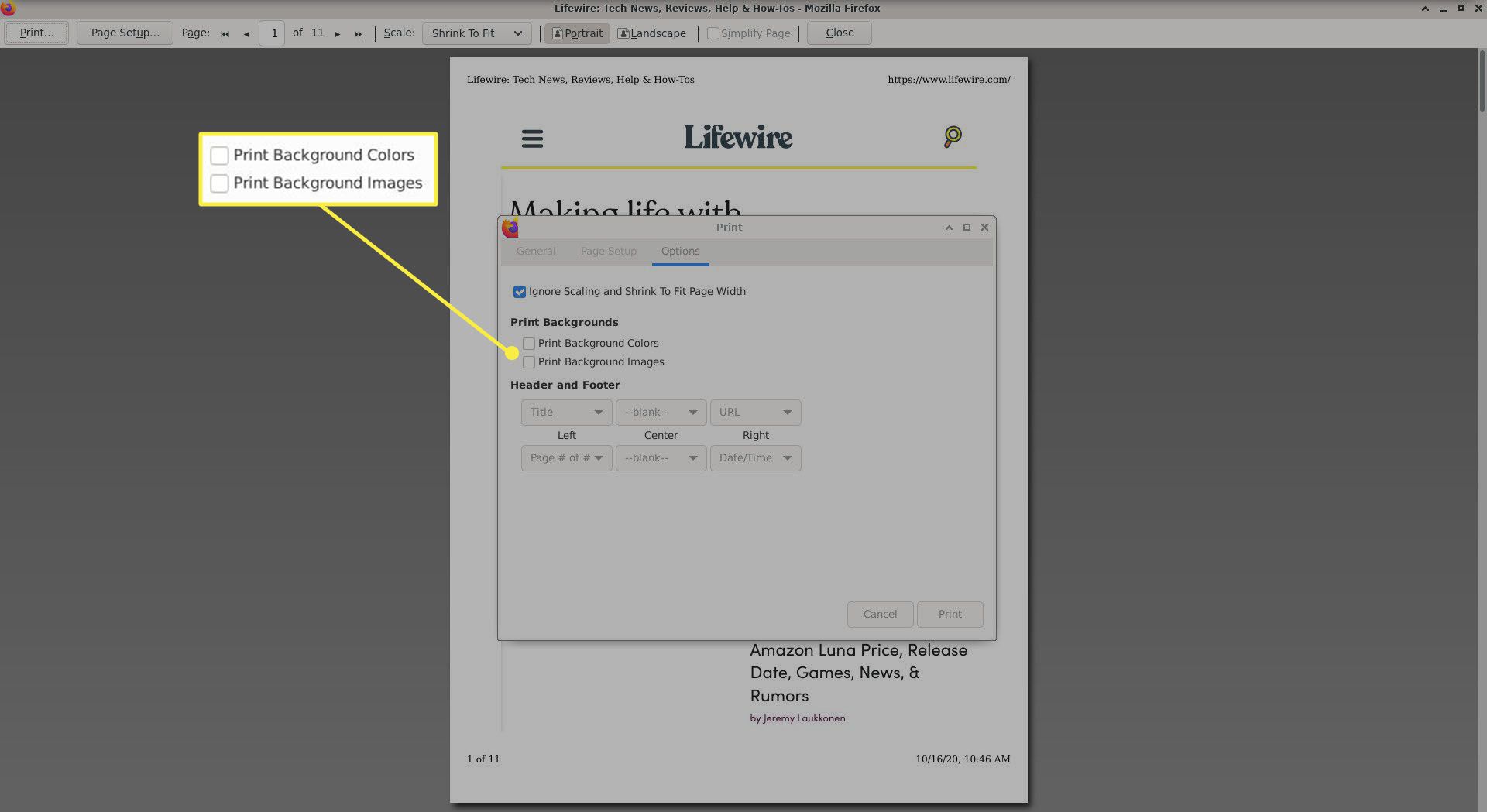
Pokud chcete vytisknout celý obsah stránky včetně pozadí, zaškrtněte jednou políčko vedle této možnosti, aby obsahovalo zatržítko.
Záhlaví a zápatí
Pod MožnostiFirefox vám také umožňuje několika způsoby přizpůsobit záhlaví a zápatí tiskové úlohy. Informace lze umístit do levého rohu, do středu a do pravého rohu v horní (záhlaví) a spodní části (zápatí) stránky. Kteroukoli z následujících položek vybraných z rozevírací nabídky lze umístit na kterékoli nebo na všech šest uvedených míst.
- prázdný: Pokud je vybráno, nic se nezobrazí.
- Titul: Zobrazí se název stránky.
- URL: Zobrazí se celá adresa URL stránky.
- Čas schůzky: Zobrazí se aktuální datum a čas.
- Stránka #: Zobrazí se číslo stránky (například 3) aktuální tiskové úlohy.
- Stránka # z #: Podobně jako na stránce č. #Se zobrazuje číslo aktuální stránky a celkový počet stránek v aktuální tiskové úloze (například 1 ze 2).
- Zvyk: Když je toto zaškrtnuto, zobrazí se výzva k zadání vlastního textu, který se má vytisknout. Tato možnost může být užitečná v určitých situacích.